Como criar um tour virtual de hotel para obter reservas mais rápidas [2024]
Publicados: 2024-06-15É aquela época do ano em que as pessoas começam a planejar férias curtas e viagens. E se você possui um hotel, deve chamar a atenção deles para fazer mais reservas.
As pessoas geralmente procuram os hotéis disponíveis nos destinos planejados antes de sair. Mas imagens obsoletas e até tours em vídeo se tornaram bastante comuns hoje em dia e nem sempre impressionam possíveis clientes.
Então, o que você pode fazer de diferente? Use um tour virtual interativo do hotel. Você sabia que os clientes em potencial navegam de 5 a 10 vezes mais em sites com tours virtuais?
Quanto mais tempo um cliente em potencial permanecer no seu site, maiores serão as chances de ele reservar um quarto no seu hotel (se estiver dentro do seu orçamento).
Neste artigo, você aprenderá por que deve usar um hotel de realidade virtual e como criar facilmente um tour virtual de hotel onde o comprador pode reservar um quarto diretamente de dentro do tour.
Então vamos começar.
Por que um tour virtual em um hotel é a solução perfeita para mais reservas
Um tour virtual de um hotel oferece ao cliente em potencial uma visão clara do que ele pode esperar da vida real e aumenta sua confiança em seu hotel.
De acordo com o Virtual360NY, mais de 50% dos adultos preferem ver passeios virtuais ao pesquisar hotéis e resorts.
Na verdade, de acordo com uma pesquisa da 3D Tours Dubai, um tour virtual de qualidade pode aumentar as reservas online, durante a alta temporada, em até 85%!
E porque não? Um tour virtual pode tornar mais fácil para seus clientes potenciais escolherem o hotel certo.
- O cliente em potencial terá uma ideia clara de como exatamente os quartos estão organizados e quais outras facilidades poderão obter ao se hospedar em seu hotel. Muitas vezes isso não é tão realista por meio de imagens.
- Um tour virtual pelo hotel dará ao cliente em potencial o controle para navegar pelo hotel e visualizar os quartos disponíveis. Esse controle extra fará com que eles se sintam especiais e se sintam mais confortáveis ao tomar uma decisão.
- Você poderá destacar com exclusividade as principais características de um quarto em um tour virtual de um hotel de luxo. Por exemplo, digamos que seu quarto de hotel oferece uma piscina privada e você adicionou um tour virtual pelo quarto junto com a piscina. O cliente experimentará remotamente como isso é incrível.
- Além disso, você pode incluir dicas de ferramentas nas quais eles podem clicar para obter uma descrição por escrito. No caso da piscina, você pode mencionar se permite uma mistura de água morna e fria, e pode até mencionar a capacidade.
- E o mais importante, você pode fazer com que seu cliente em potencial tente reservar um quarto durante o tour virtual.
Existem inúmeras razões pelas quais um tour virtual facilita a conexão com o cliente em potencial. Mas o mais importante de tudo é que você dará ao cliente potencial controle total. Você também pode usar alguns plug-ins de reserva do WordPress para aprimorar sua funcionalidade.
Como criar um tour virtual de hotel em seu site WordPress
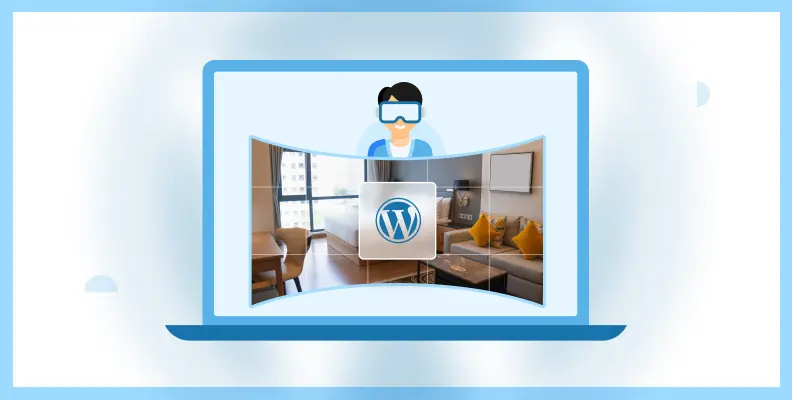
A seguir está um exemplo de tour virtual interativo de quarto de hotel criado usando WPVR.
Você pode ver que há ícones nos quais você pode clicar para obter mais detalhes sobre o serviço que você recebe, e você pode navegar em uma visão 360º para ter uma boa ideia de como a sala está organizada.
Além disso, existe um formulário de reserva para você reservar o quarto imediatamente. Você pode ver como isso é envolvente. Nas próximas etapas, você aprenderá exatamente como criar um tour semelhante usando WPVR.
Depois de saber como criar uma cena para um quarto de hotel, você poderá prosseguir e criar um tour completo pelo hotel, adicionando mais cenas dos quartos, corredores, piscinas e outras instalações do hotel.
Nas etapas a seguir, orientarei você em tudo o que você precisa saber para criar um tour de hotel VR em seu site WordPress.
Então vamos começar
1. Preparando imagens adequadas de 360 graus
Primeiro, você deve considerar tirar fotos de hotel em 360 graus de boa qualidade. Você pode usar uma boa câmera DSLR ou até mesmo um iPhone para tirar fotos do seu hotel.
Uma boa imagem sempre garantirá que o que você está tentando mostrar chegue ao cliente. Não fique atrasado no básico. Vamos conferir um guia rápido sobre como criar nosso tour virtual por um quarto de hotel.
2. Considere usar uma única imagem para quartos de hotel
Uma tática que você pode considerar seguir é usar uma única imagem 360 para cada um dos seus quartos de hotel, inclinada a partir do centro.
Você deve ter visto no passado que as pessoas usavam várias imagens de uma sala de ângulos diferentes, o que resultava em uma taxa de conversão mais baixa.
Isso ocorre principalmente porque a sala pode parecer diferente em diferentes posições. Em vez disso, é aconselhável fornecer uma visão de 360º do centro da sala.
No entanto, se você estiver oferecendo uma suíte de lua de mel ou um traje real com mais de um quarto, considere incluir uma cena de cada quarto. Você também pode adicionar várias cenas ao seu tour virtual, se desejar.
3. Instale e ative WPVR em seu site WordPress
Agora vá em frente e ative o WPVR no seu site WordPress. (É grátis)
- Vá para o painel do WordPress e passe o mouse sobre plug-ins.
- Clique em “Adicionar novo”.
- Procure por WPVR. Depois de encontrá-lo, instale-o e ative-o. (Você também pode baixar e enviar o plugin diretamente da página WP VR no repositório do WordPress)
- Em seguida, obtenha o WPVR Pro e ative-o.
- Você também precisará do complemento WPVR Fluent Forms.
**O plugin gratuito permitirá que você crie um tour virtual simples, mas você precisará do WPVR Pro se quiser torná-lo mais envolvente e significativo. **O complemento WPVR Fluent Forms é usado para incorporar formulários de reserva em um ponto de acesso. Você aprenderá mais sobre isso posteriormente neste artigo.
4. Configuração básica do WPVR
Depois de ter o WPVR em seu site, há algumas coisas que você precisa configurar nas Configurações Gerais.
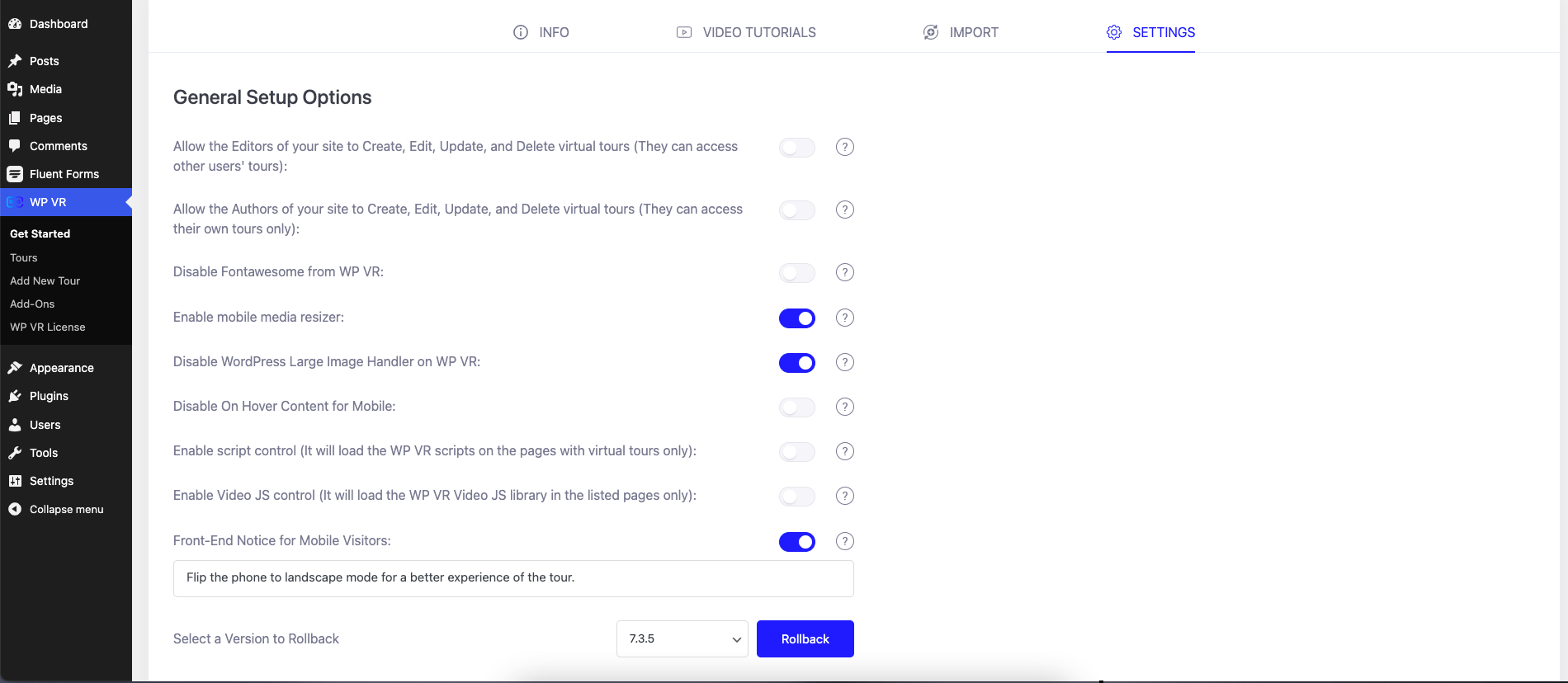
- Desative o manipulador de imagens grandes do WordPress no WP VR: já que você está exibindo seus quartos de hotel, você precisa de imagens de boa qualidade. Imagens de boa qualidade tendem a ser arquivos grandes. Esta opção permite que imagens grandes mantenham sua qualidade e impeça que o WordPress as compacte.
- Ativar redimensionador de mídia móvel Esta opção permitirá que suas imagens 360 sejam otimizadas para tamanhos de tela menores, especialmente para usuários de dispositivos móveis e smartphones.
- Aviso de front-end para visitantes de dispositivos móveis Você pode fornecer avisos personalizados aos usuários de dispositivos móveis sobre como virar seus telefones para uma melhor experiência.
5. Crie o cenário do tour virtual do hotel
Agora vamos nos concentrar na criação de um tour virtual de 360 quartos em um hotel com o plugin WPVR.
Nos menus do painel, passe o mouse sobre WPVR e clique em Adicionar novo tour .
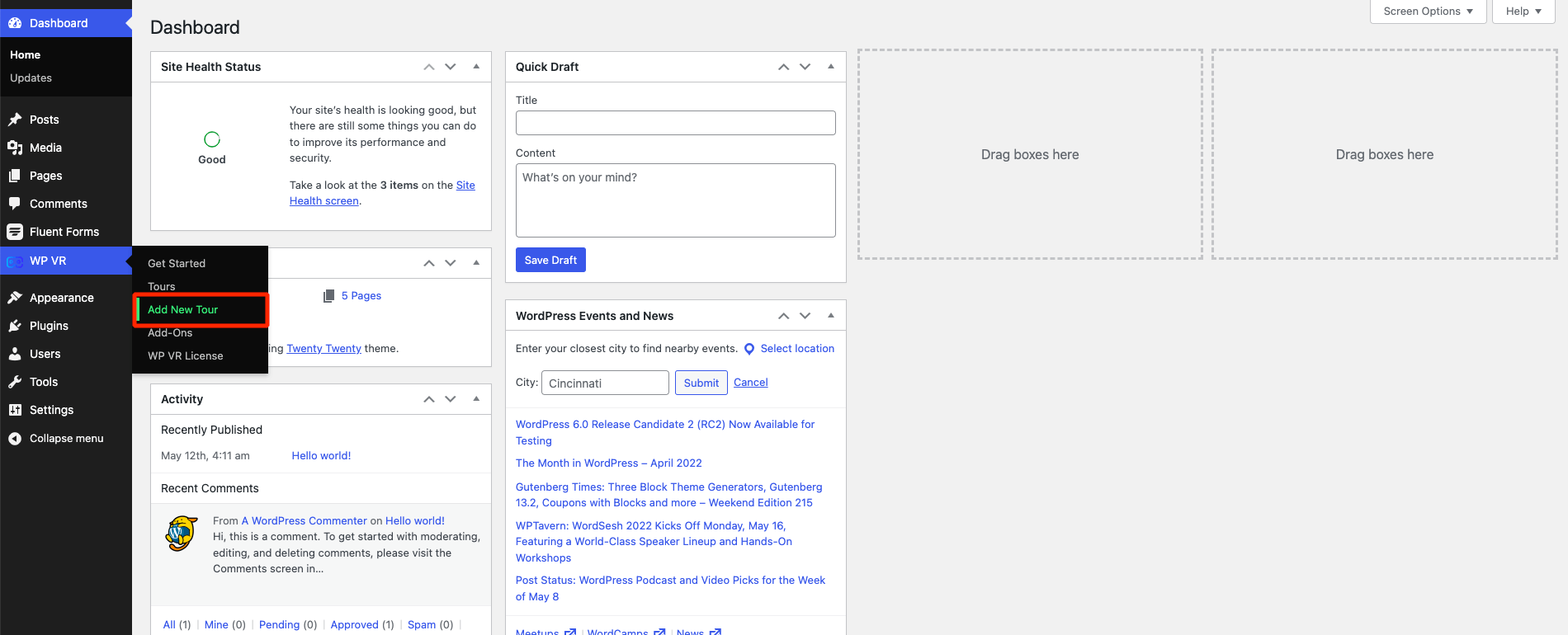
Isso o levará para a nova página de criação de tour.
Aqui, primeiro, dê um título ao seu passeio.
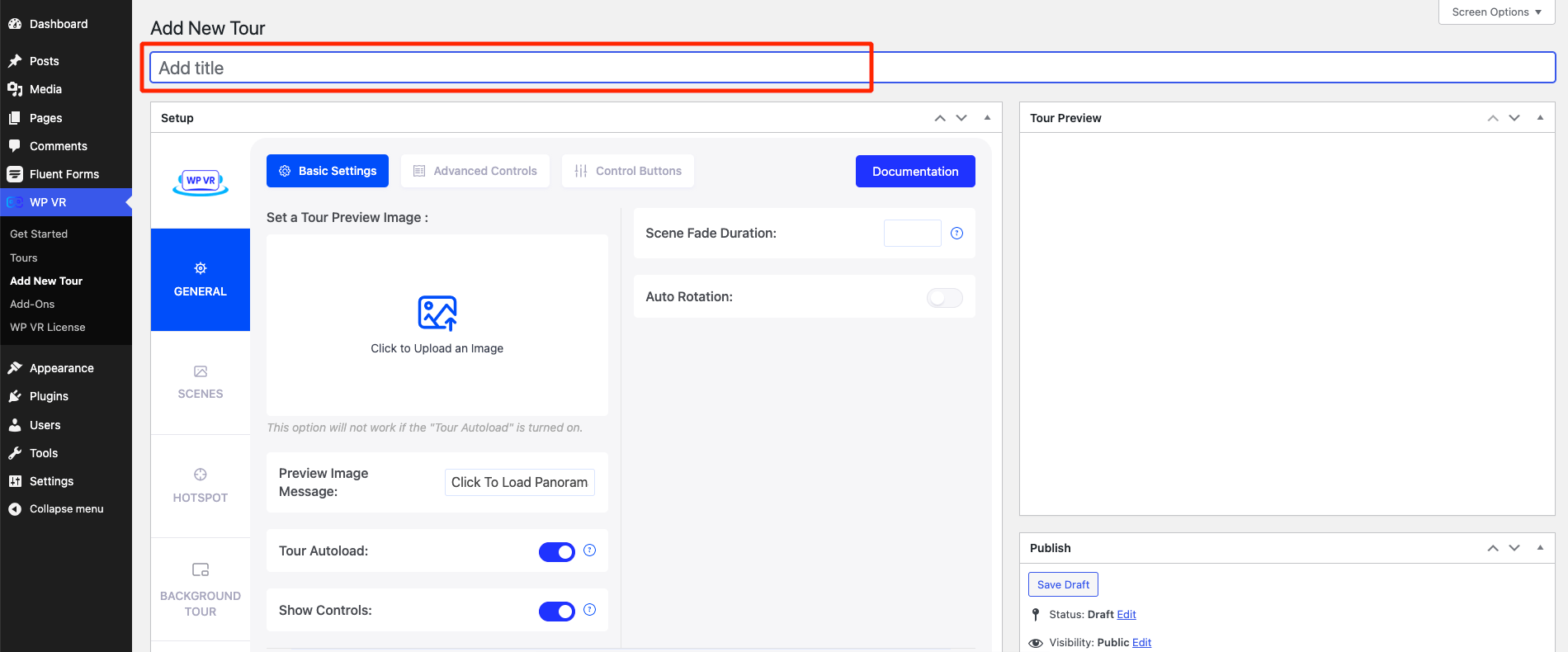
Em seguida, habilite o recurso Rotação Automática.
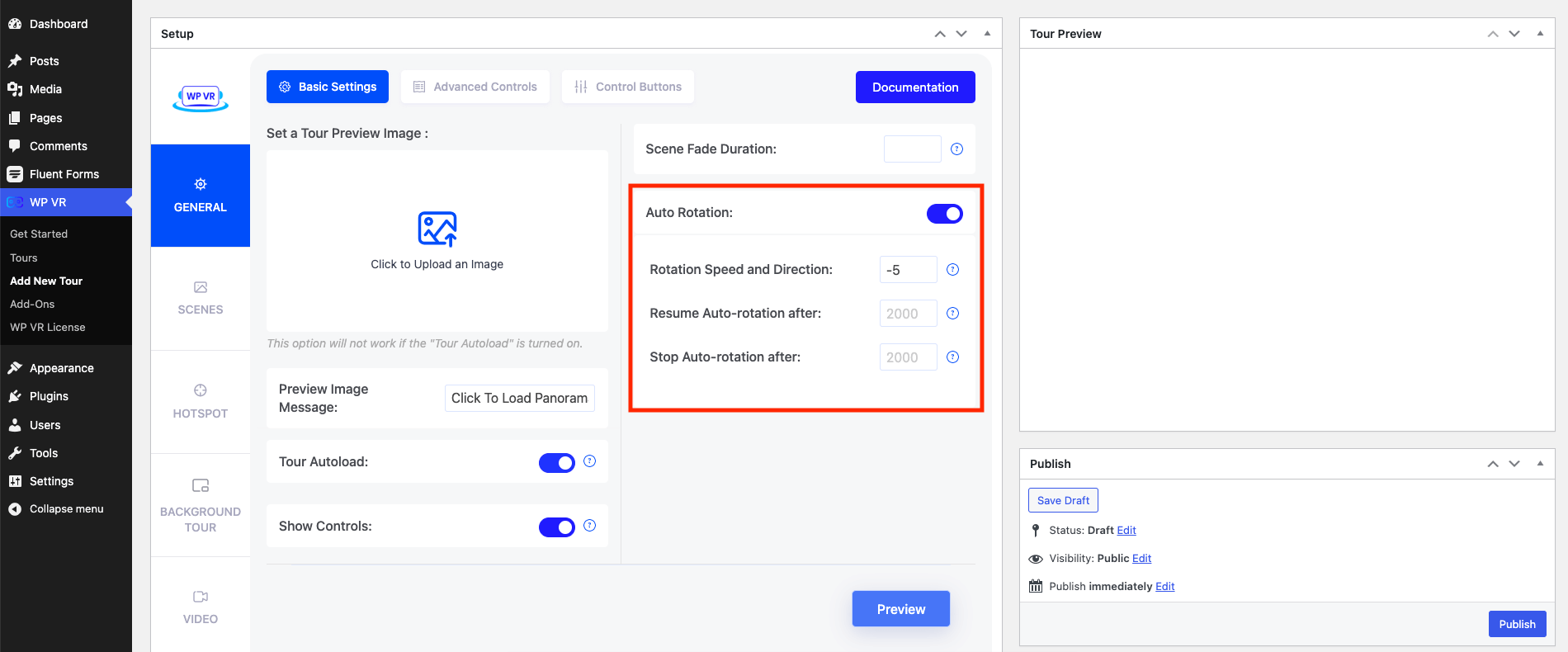
Defina a velocidade de rotação para uma velocidade lenta (-5 é um bom valor) para que seu tour não gire muito rápido.
Agora, vá para a guia Cenas e carregue uma imagem 360 do seu quarto de hotel.
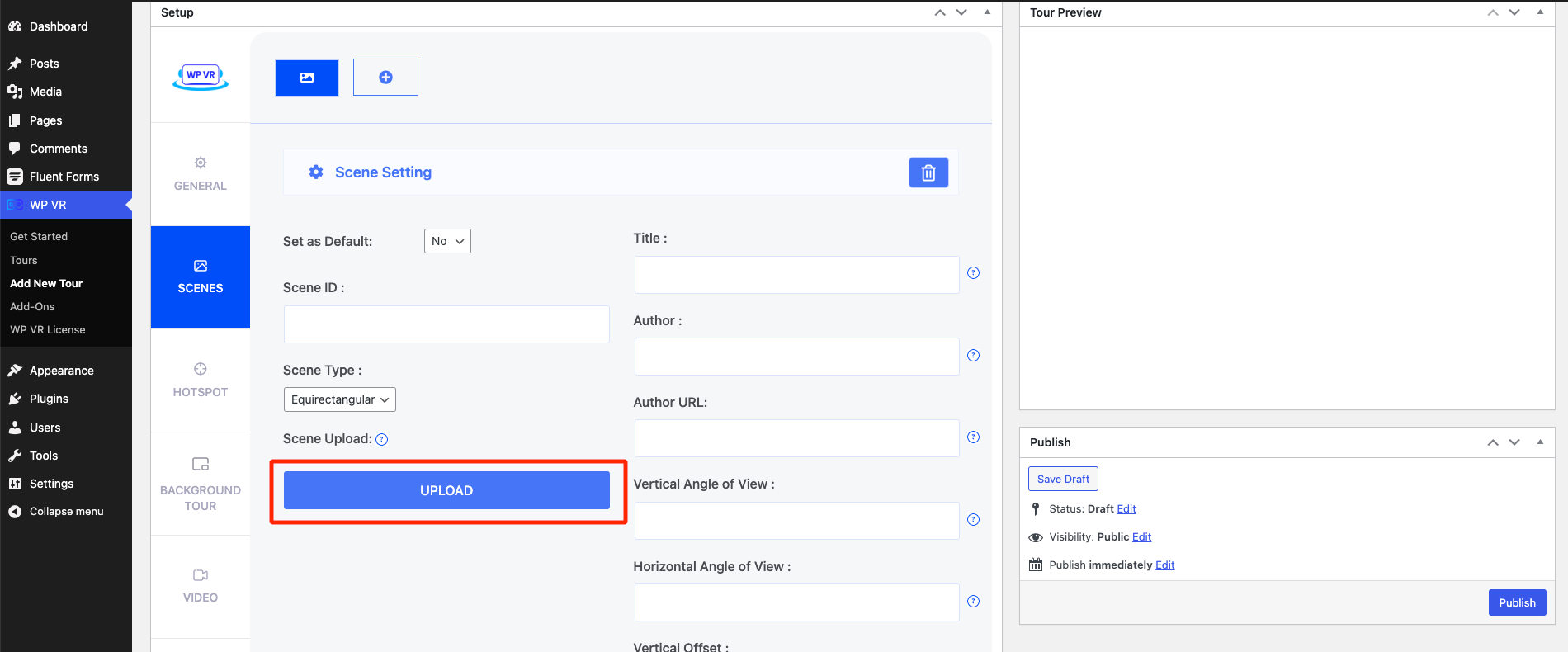
Em seguida, forneça o ID da cena, role para baixo e clique em Visualizar.
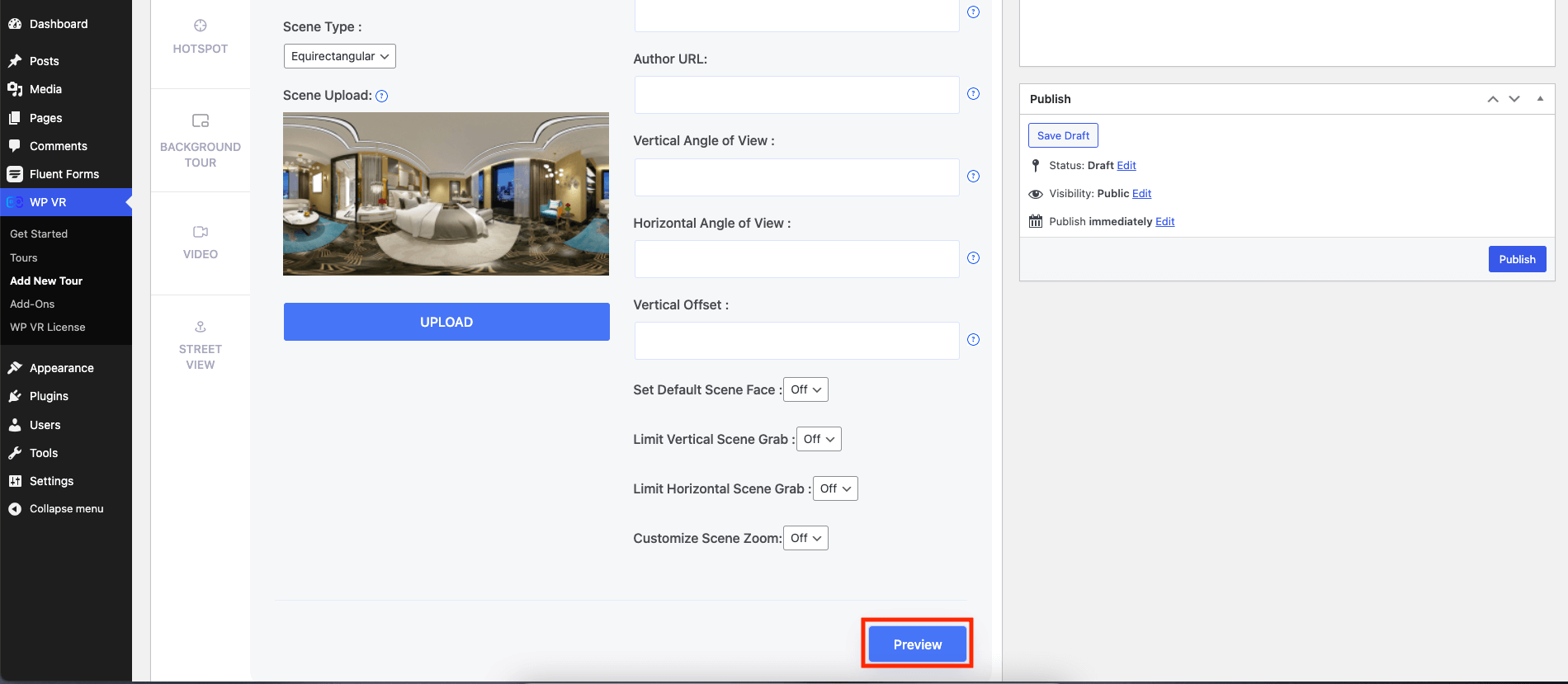
Isso converterá as imagens panorâmicas 360 em um tour virtual e fornecerá uma prévia de sua aparência no lado direito.
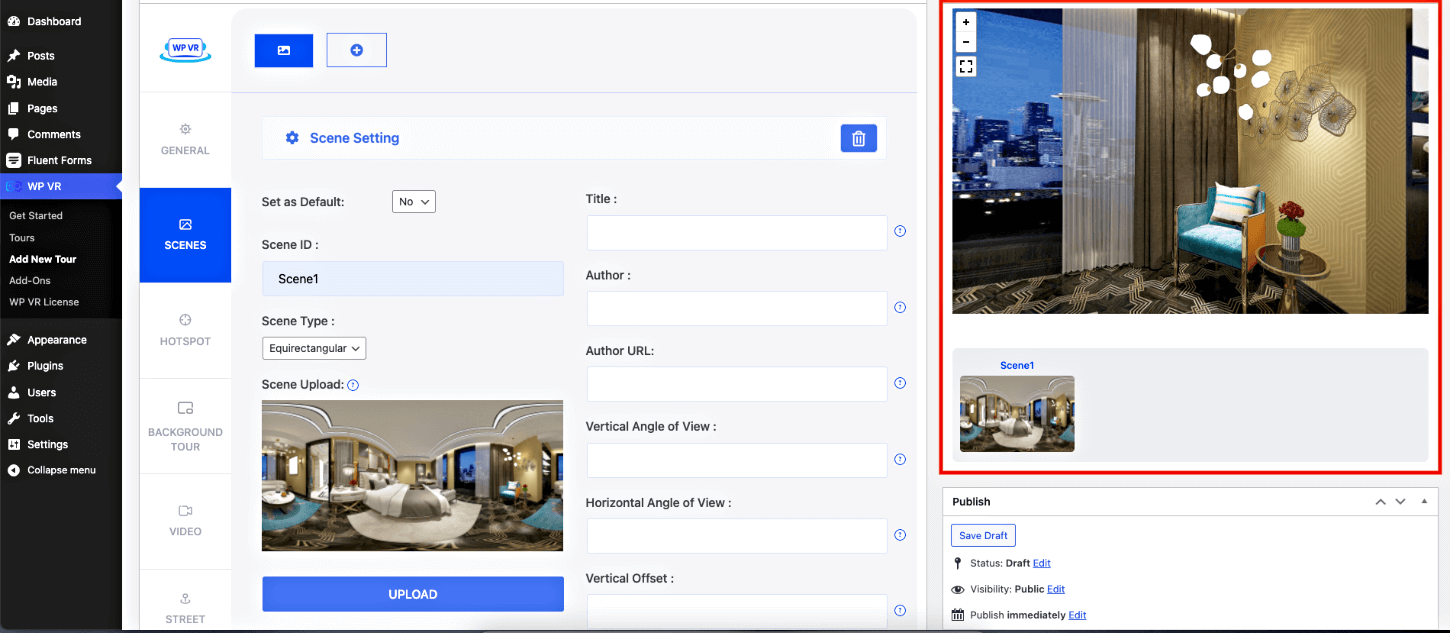
Aqui, você pode ver os controles básicos aparecerem no lado esquerdo do canto superior esquerdo da visualização do tour. Você também pode ver que desde que adicionei um título à imagem, o título também apareceu na visualização do tour.
Em seguida, clique no botão Publicar acima da visualização e o tour será salvo.
Até agora, o que você criou é facilmente realizável com a versão gratuita do WPVR.
Agora, vamos adicionar mais recursos a este tour virtual para torná-lo mais envolvente, e os recursos que usaremos a seguir são o motivo pelo qual você precisa do WPVR Pro.
6. Use opções de controle avançadas
No Menu Geral, se você for até a aba Controles Avançados, encontrará diversos recursos Pro que podem aumentar sua conversão por meio deste tour virtual.
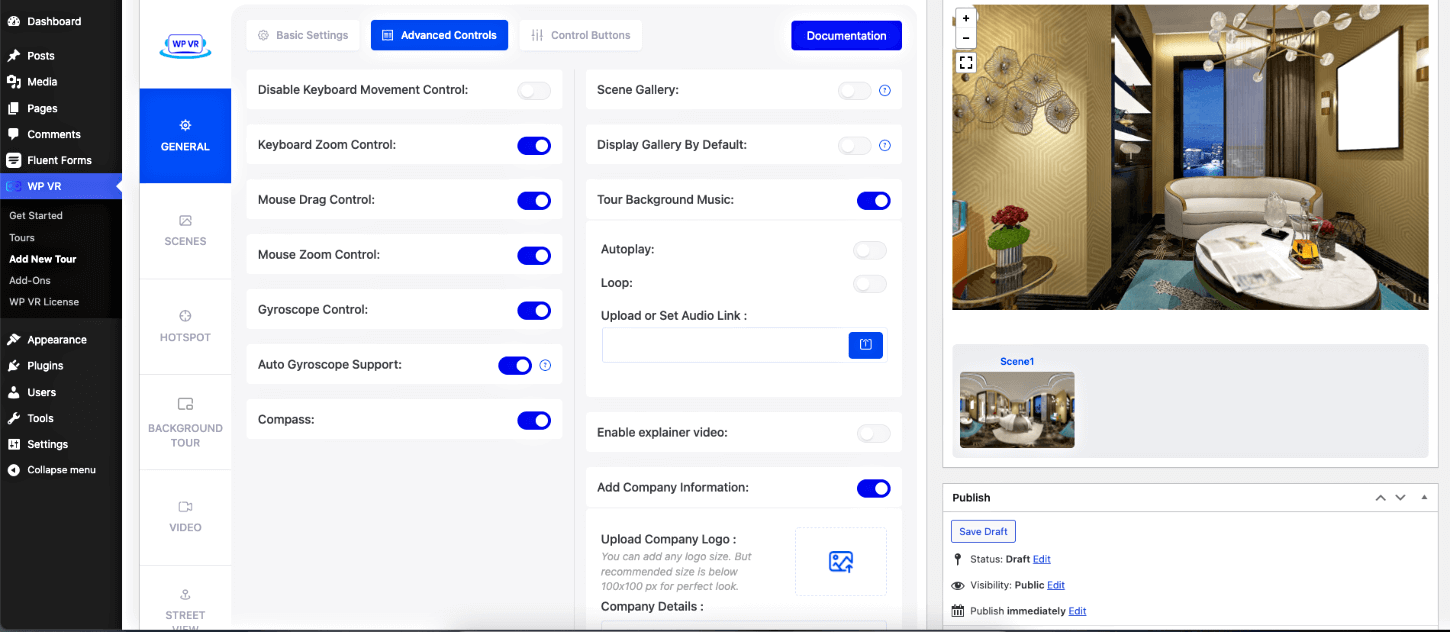
Você deve usar os seguintes recursos para o tour do seu quarto de hotel:
- Giroscópio : Habilitar isso permitirá que seus clientes potenciais tenham uma experiência aprimorada em seus smartphones.
- Bússola : Esta opção visualizará uma bússola em tour, o que ajudará o espectador a entender a direção.
- Música de fundo : A música de fundo do passeio é um recurso crucial que pode tornar o passeio mais atraente. Você pode adicionar uma gravação personalizada ou simplesmente adicionar música suave durante a turnê.
- Adicione informações da empresa : a marca do seu hotel é necessária para marketing e publicidade. Adicione o logotipo e os detalhes do seu hotel a esta seção.
- Vídeo explicativo : você também pode usar o recurso de vídeo explicativo para adicionar um pequeno vídeo introdutório seu, que o cliente em potencial pode assistir se quiser.
Você pode então ir para a guia Opções de controle e usar ícones personalizados para os botões de controle no canto inferior esquerdo da tela.
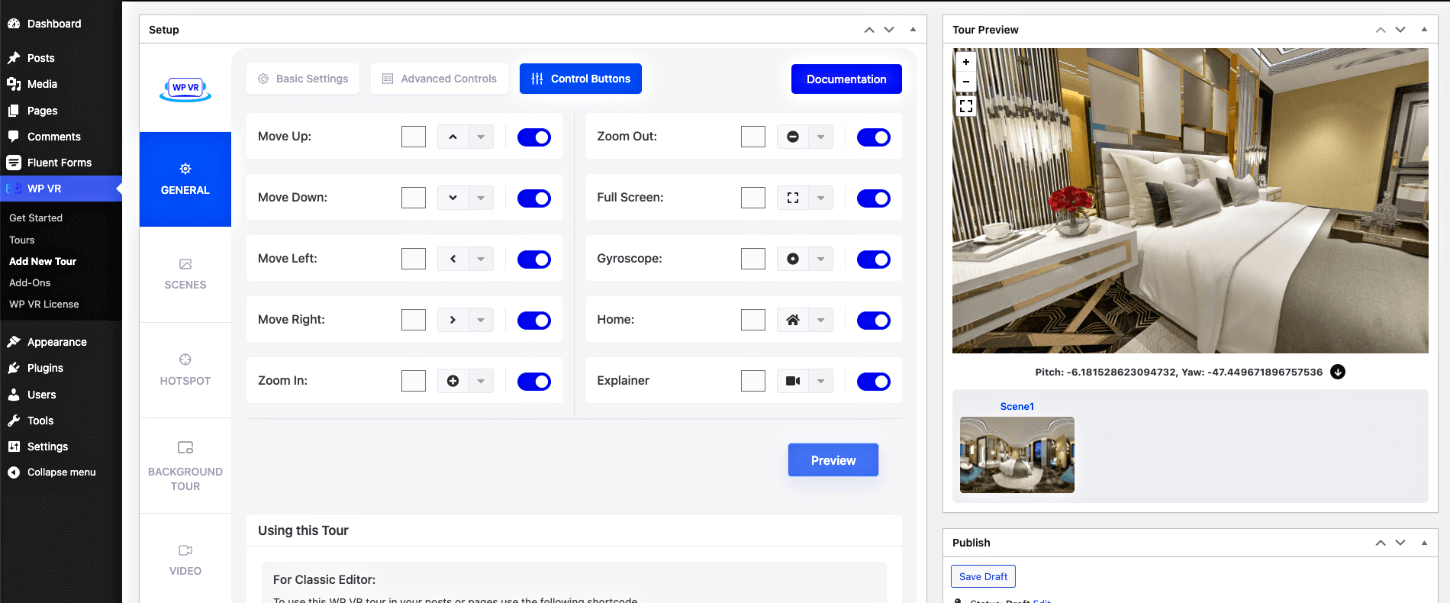
7. Use pontos de acesso para engajamentos aprimorados
Os pontos de acesso são o melhor recurso do WPVR. É isso que fará com que seu tour passe de um panorama básico de 360º para um tour virtual interativo.
No exemplo de tour que você viu acima, você notará alguns ícones azuis sobre os quais pode passar o mouse ou clicar para obter mais detalhes. Isso é o que chamamos de ‘hotspots’ no WPVR.
É um ícone que você pode usar para criar engajamento com o comprador, fornecendo informações ao clicar/passar o mouse, mostrar imagens ou vídeos ao clicar/passar o mouse, adicionar música e até oferecer o formulário de reserva.
Vamos ver como você pode usá-los.
Primeiro, vá para o menu Hotspot logo abaixo do menu Cenas.
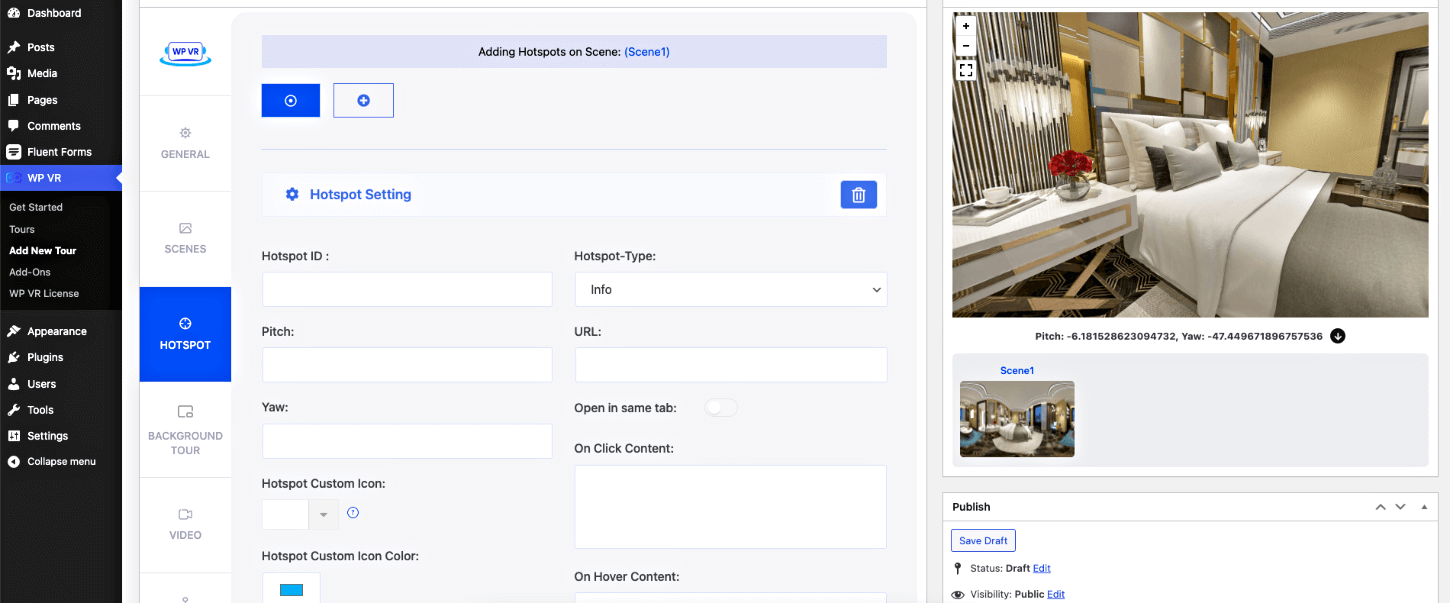
Agora, existem 4 tipos de pontos de acesso. Vamos saber sobre eles bem rápido.
- Tipo de informação: o ponto de acesso do tipo informação permite que você visualize informações clicando ou passando o mouse (ou seja, uma dica de ferramenta). Você também pode exibir imagens, vídeos ou gifs (que podem ser incluídos usando HTML básico). Usaremos hotpots desse tipo.
- Tipo de cena: Este tipo de ponto de acesso permite conectar duas cenas. Portanto, se você tiver duas salas, poderá incluir um ponto de acesso de tipo de cena para permitir que o visitante clique e se mova entre as duas salas. Em um tour de quarto de hotel, não usaremos isso, a menos que seja uma suíte de dois quartos. Mas para um tour virtual completo de um hotel, isso será muito útil para permitir que os visitantes se desloquem entre os diferentes locais do tour.
- Integração com Fluent Forms: Este é um ótimo recurso. A maneira como você adiciona um formulário de reserva ao WPVR é criando um formulário usando Fluent Forms. Depois de ter um formulário pronto, você pode atribuí-lo a um ponto de acesso do tipo Fluent Forms. Em seguida, o visitante pode clicar nele para obter o formulário de reserva diretamente no tour. Você terá essa opção quando tiver o complemento WPVR Fluent Forms. Estaremos usando este tipo de hotspot para colocar um formulário de reserva dentro do passeio.
- Integração de produtos WooCommerce: Este ponto de acesso é usado para vincular produtos WooCommerce ao ícone, no qual os visitantes podem clicar para comprar produtos durante o tour. Não utilizaremos este tipo de hotspot em um tour virtual de quarto de hotel. Mas isso pode ser usado no tour virtual completo do hotel, na área do bar, ou talvez em uma loja de souvenirs onde você recebe pedidos.
Agora que você conhece os tipos de pontos de acesso, vamos aprender como adicionar um ponto de acesso de maneira significativa.

Enquanto estiver no menu do hotspot, inicialmente, um hotspot em branco estará disponível para ser configurado.
Aqui, inclua um ID de ponto de acesso. Em seguida, na visualização do tour, clique onde deseja colocar o ícone do ponto de acesso.
Então, abaixo da visualização, você verá algumas coordenadas sendo atualizadas. Clique no botão ao lado das coordenadas e você verá os valores de Pitch e Yaw sendo atualizados no lado esquerdo.
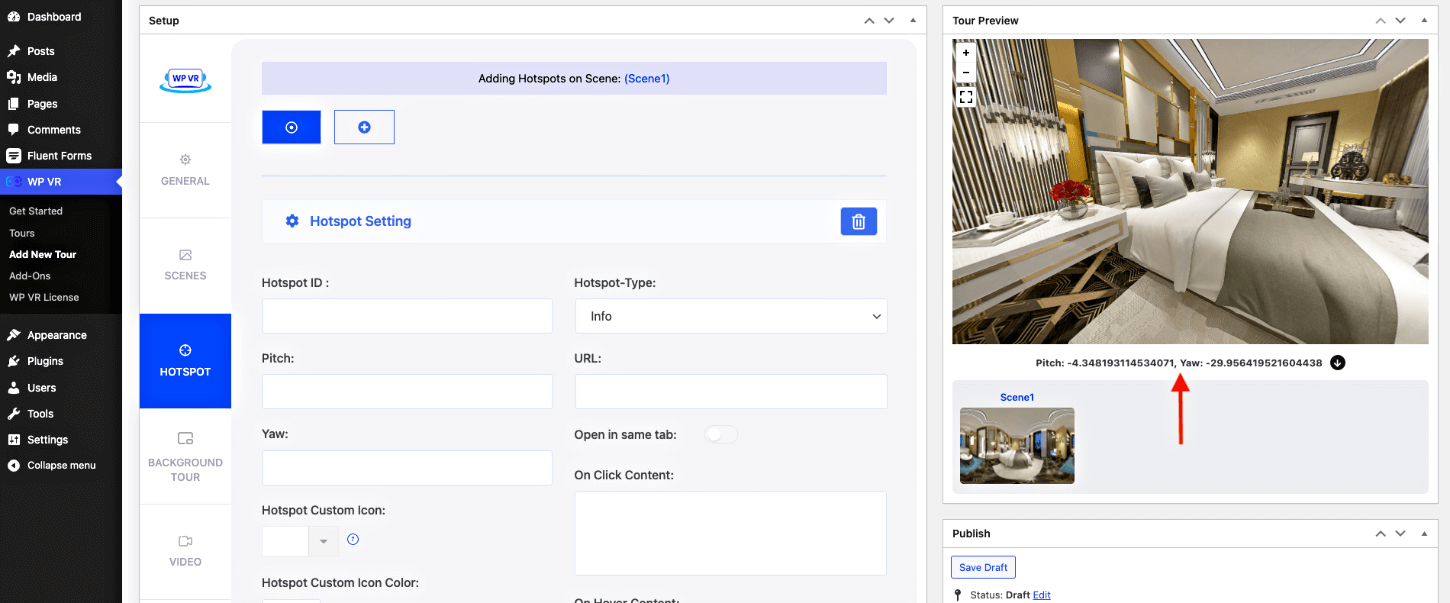
Em seguida, atribua o tipo de ponto de acesso e insira os detalhes necessários.
Por exemplo, digamos que você definiu um ponto de acesso nos travesseiros da cama. Agora, escolha o tipo de ponto de acesso como Tipo de informação e, abaixo, no campo ao passar o mouse, insira o texto “Almofadas de algodão macio”.
O que isso fará é visualizar o ícone do ponto de acesso na parte superior do travesseiro e, ao passar o mouse, exibirá o texto “Almofadas de algodão macio”.
A seguir, altere o ícone do hotspot e atribua uma cor adequada.
Agora que o ponto de acesso está instalado, você pode atualizar o tour e, na visualização, ver onde o ponto de acesso está colocado.
Mas você notará que o ícone personalizado usado não está visível na visualização. Isso é algo que você deve ver no front-end. Veja como você pode colocar o tour em uma postagem e página para visualizá-los.
Use isso para ter uma prévia de como tudo aconteceu até agora. Aqui está um exemplo de visualização:
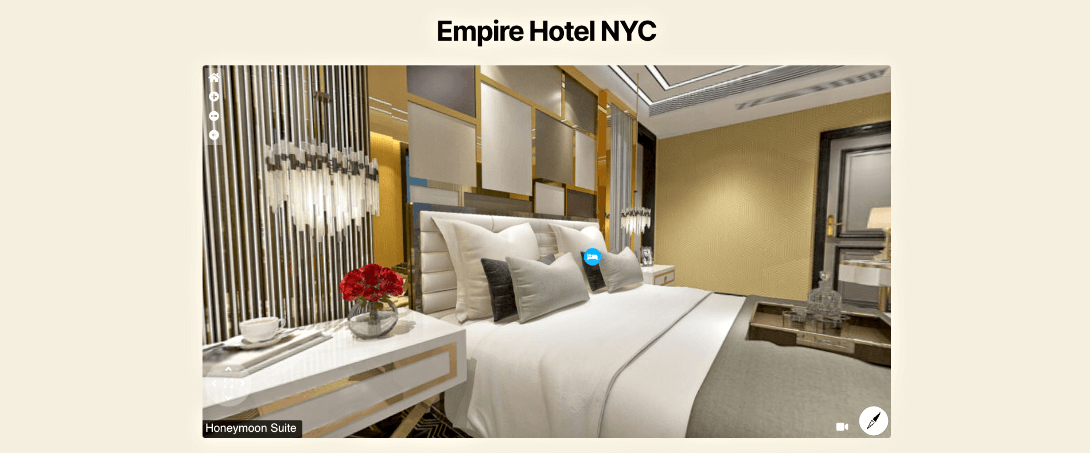
Assim, se você tiver várias cenas, poderá adicionar facilmente pontos de acesso em cenas diferentes.
Para adicionar um segundo hotspot na mesma cena, basta clicar no ícone de adição ‘+’ acima, e as opções para configurar um segundo hotspot aparecerão.
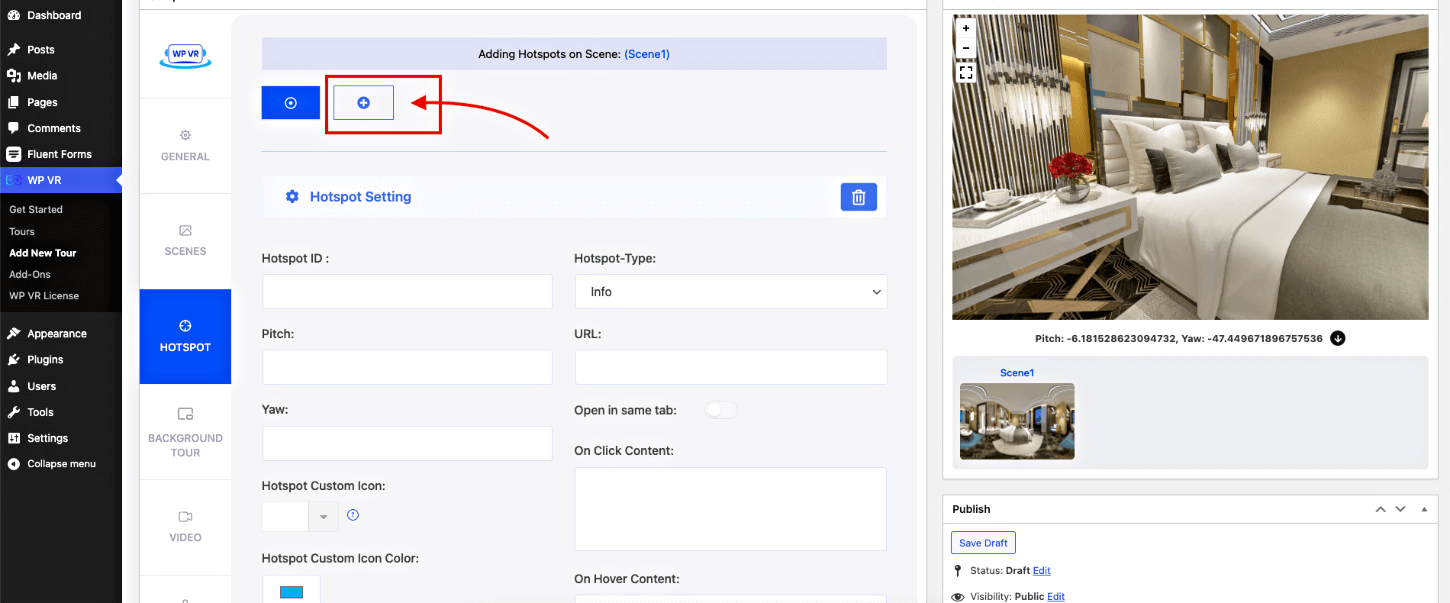
Agora que você sabe como adicionar pontos de acesso, vamos adicionar o formulário de reserva.
8. Adicione um formulário de reserva ao tour do seu quarto de hotel
Antes de atribuir um formulário, você precisa criar um no FluentForms.
No Fluent Forms, você encontrará um lindo formulário de reserva de quarto que pode usar em qualquer lugar. Ou você pode criar um do zero.
Depois de ter o formulário pronto, volte ao tour WPVR que você criou e adicione um ponto de acesso como fez anteriormente. Mas, desta vez, escolha o tipo de hotspot como Fluent Forms.
Depois de fazer isso, você obterá todos os formulários disponíveis em uma visualização suspensa.
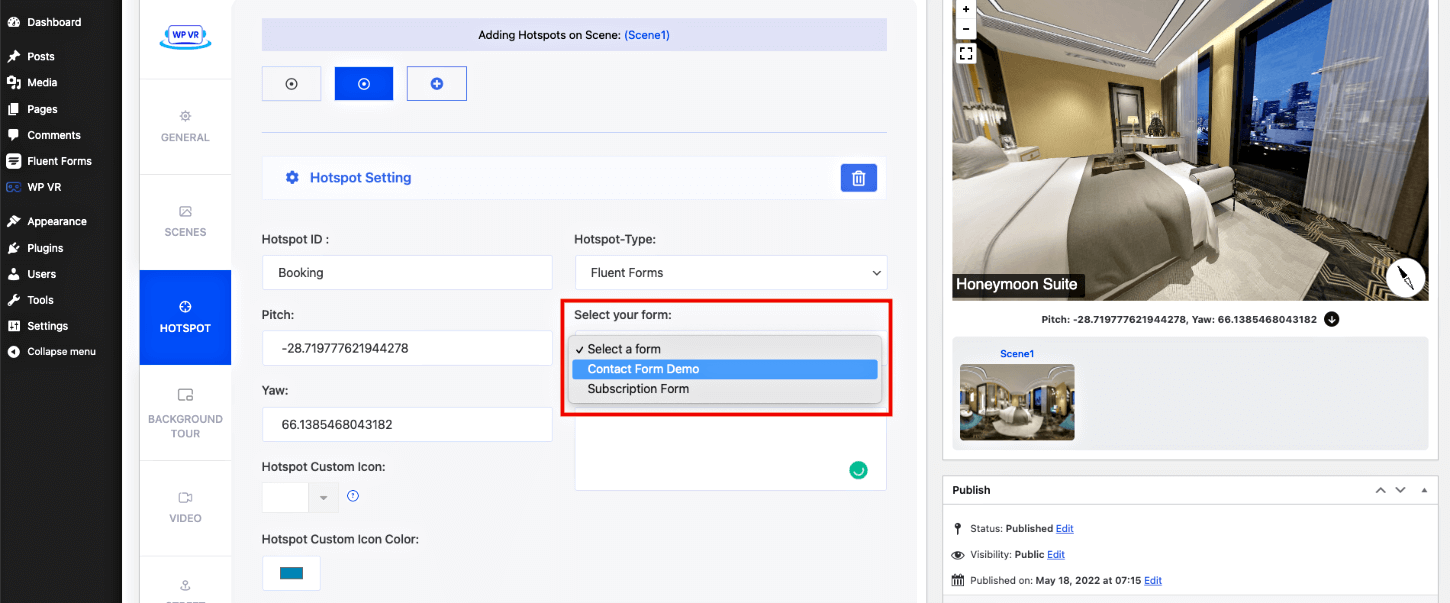
Basta selecionar o formulário de reserva desejado e adicionar um texto no campo 'conteúdo ao passar o mouse' que diz “Clique para reservar este quarto agora” para que as pessoas possam passar o mouse sobre ele e saber que podem reservar este quarto clicando ali.
Depois de preparar o formulário, atualize o tour e as alterações serão salvas. E é isso. Seu tour pelo quarto de hotel está pronto. Você pode incorporá-lo diretamente na página principal de listagem de quartos, onde as pessoas navegam para ver os quartos disponíveis.
Você também pode incluir uma imagem de visualização do tour, que ficará visível ao incorporá-lo em uma página para que as pessoas possam clicar nela para entrar no tour.
Assim, você pode criar um tour de quarto de hotel separado para cada um dos seus quartos e usá-los na página de listagem de quartos, ou pode adicionar mais cenas de diferentes quartos e outras instalações de todo o hotel e transformar isso em um tour interativo completo.
É isso. Agora você sabe como é fácil criar um tour virtual de hotel no WordPress.
Exemplos de passeios virtuais em hotéis
Agora, vou falar sobre exemplos de tours virtuais de hotéis que mostram o melhor uso da realidade virtual de hotéis na indústria hoteleira.
01. Hotel Hard Rock
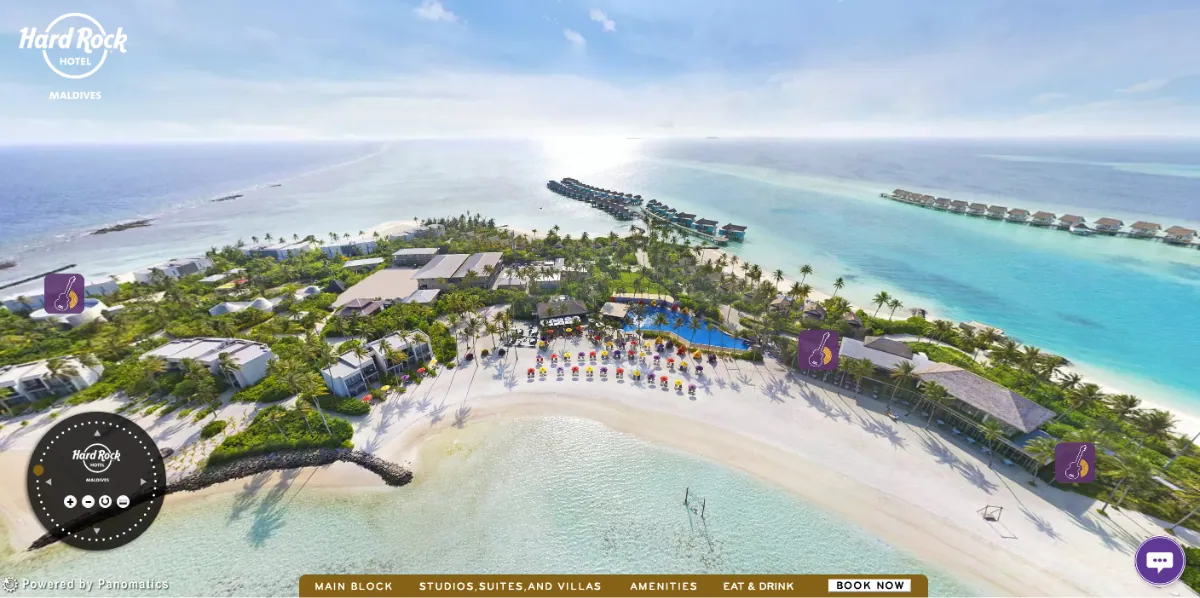
O Hard Rock Hotel Maldives oferece um exemplo excepcional de tour virtual de hotel. Esta experiência imersiva de VR permite que os hóspedes em potencial explorem as deslumbrantes vilas sobre a água, as vibrantes áreas para refeições e as praias serenas do resort.
O tour virtual do hotel destaca comodidades luxuosas como o Rock Spa, academia e diversas atividades recreativas, proporcionando uma visão abrangente do que os hóspedes podem esperar.
Com vistas interativas de 360 graus e descrições detalhadas dos quartos, o tour virtual do Hard Rock Hotel Maldives captura efetivamente a essência da propriedade. ele atrai os visitantes com uma visualização realista que pode aumentar significativamente o interesse pela reserva.
02. O Langham

O Langham oferece um tour virtual requintado pelo hotel que mostra sua elegância e luxo. Através desta experiência virtual imersiva, os hóspedes em potencial podem explorar os opulentos quartos e suítes, grandes salões de baile e restaurantes sofisticados do The Langham.
O tour virtual do hotel destaca as principais comodidades, como o Chuan Spa, a academia e a piscina coberta, proporcionando uma visão detalhada dos serviços de luxo disponíveis.
Com vistas de 360 graus e recursos interativos, o tour virtual de Langham permite que os hóspedes tenham uma visão realista da propriedade. Ajuda a facilitar a visualização da estadia e a incentivar reservas.
03. Sheraton Grande
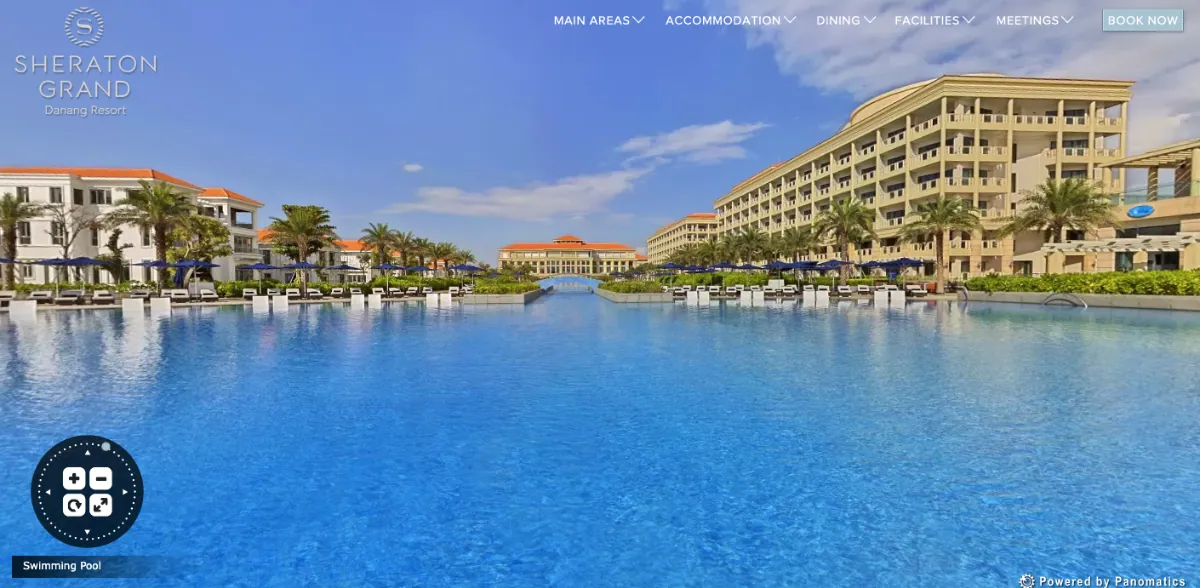
O Sheraton Grand oferece um tour virtual impressionante destacando suas ofertas luxuosas e ambiente sofisticado.
Esta experiência virtual imersiva permite que os hóspedes em potencial explorem os quartos e suítes luxuosos, as instalações para conferências de última geração e as belas áreas para refeições.
O tour virtual do hotel apresenta as principais comodidades, como spa de bem-estar, academia moderna e piscina na cobertura, proporcionando uma visão abrangente das características do hotel.
Com visualizações interativas e descrições detalhadas, seu tour virtual captura de forma eficaz a essência do imóvel, atraindo visitantes com uma visualização realista e ajudando a conseguir mais reservas.
Conclusão
Criar um tour virtual de hotel é uma forma eficaz de atrair mais reservas e mostrar sua propriedade a possíveis hóspedes. Ao oferecer uma experiência imersiva e interativa, você pode destacar os recursos e comodidades exclusivos do seu hotel, dando aos hóspedes uma prévia realista do que esperar.
Comece escolhendo uma câmera de 360 graus de alta qualidade e um software que atenda às suas necessidades. Planeje o passeio com cuidado, concentrando-se nas áreas de maior interesse dos hóspedes, como quartos, refeitórios e instalações recreativas.
Certifique-se de que a iluminação é perfeita e os espaços são arrumados e acolhedores. Depois de capturar a filmagem, use ferramentas de edição para aprimorar o visual e adicionar anotações informativas.
Ao fornecer uma experiência virtual cativante, você pode envolver hóspedes em potencial, construir confiança e, por fim, aumentar suas reservas. Você pode criar facilmente o tour virtual do seu hotel com WPVR.
**Perguntas frequentes**
Como posso tornar meu tour virtual mais envolvente para os visitantes?
- Para tornar seu tour virtual mais envolvente, inclua pontos de acesso interativos com informações detalhadas, imagens e vídeos. Adicionar música de fundo e uma mensagem de boas-vindas personalizada também pode melhorar a experiência.
De que equipamento preciso para criar um tour virtual de alta qualidade?
- Você precisará de uma boa câmera de 360 graus para capturar imagens panorâmicas dos quartos e instalações do seu hotel. Considere usar uma câmera DSLR ou até mesmo uma câmera ou aplicativo de smartphone de alta qualidade para tirar essas fotos.
Como posso garantir que meu tour virtual seja compatível com dispositivos móveis?
- Certifique-se de habilitar a opção Mobile Media Resizer nas configurações do WPVR. Isso garante que suas imagens 360 sejam otimizadas para telas menores. Além disso, oferece uma experiência perfeita para usuários móveis.
Posso atualizar meu tour virtual com novas imagens ou informações?
- Sim, você pode atualizar facilmente seu tour virtual enviando novas imagens e adicionando ou modificando pontos de acesso com informações atualizadas. Isso garante que seu passeio permaneça atual e envolvente.
Como posso acompanhar a eficácia do meu tour virtual no aumento de reservas?
- Use ferramentas analíticas para monitorar o comportamento dos visitantes em seu tour virtual. Acompanhe métricas como tempo gasto no passeio, interação com pontos de acesso e taxas de conversão para medir sua eficácia em gerar reservas.
